BIOS అనేది కంప్యూటర్ బూటింగ్ ప్రక్రియ కోసం ఉపయోగించే ప్రాథమిక ఇన్పుట్ మరియు అవుట్పుట్ సిస్టమ్లు. మెమరీ, ప్రాసెసర్, డిస్క్ డ్రైవ్లు, కీబోర్డ్ మొదలైన సిస్టమ్ హార్డ్వేర్ భాగాలను ప్రారంభించడానికి మరియు తనిఖీ చేయడానికి ఇది బాధ్యత వహిస్తుంది. అంతేకాకుండా, ఇది ఆపరేటింగ్ సిస్టమ్ సిస్టమ్ హార్డ్వేర్తో పరస్పరం/కమ్యూనికేట్ చేయగల ఇంటర్ఫేస్ను అందిస్తుంది. Windows వినియోగదారులు తమ కంప్యూటర్లలో ఇన్స్టాల్ చేయబడిన BIOS యొక్క తాజా సంస్కరణను సులభంగా తనిఖీ చేయవచ్చు.
ఈ వ్యాసం Windows 11లో BIOS సంస్కరణను కనుగొనడానికి వివిధ పద్ధతులను వివరిస్తుంది.
Windows 11లో BIOS సంస్కరణను ఎలా తనిఖీ చేయాలి/కనుగొనాలి?
Windows 11లో BIOS సంస్కరణను తనిఖీ చేయడానికి/కనుగొనడానికి అనేక మార్గాలు ఉన్నాయి, అవి:
విధానం 1: సిస్టమ్ సమాచారం ద్వారా BIOS సంస్కరణను తనిఖీ చేయండి/కనుగొనండి
ముందుగా, 'ని నొక్కండి Windows +R రన్ డైలాగ్ బాక్స్ను ప్రారంభించడానికి ”కీలు. అప్పుడు, టైప్ చేయండి ' msinfo32 అందులో '' కొట్టండి నమోదు చేయండి ”కీ:
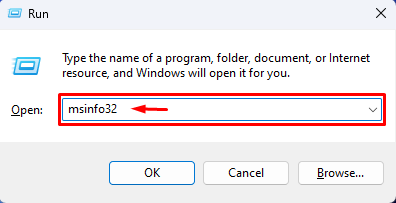
అలా చేసిన తర్వాత, సిస్టమ్ ఇన్ఫర్మేషన్ యాప్ విండో తెరవబడుతుంది. ఇది సిస్టమ్ యొక్క మొత్తం సమాచారాన్ని చూపుతుంది ' BIOS వెర్షన్/తేదీ ” మీరు క్రింద స్క్రీన్షాట్ని చూడగలరు:
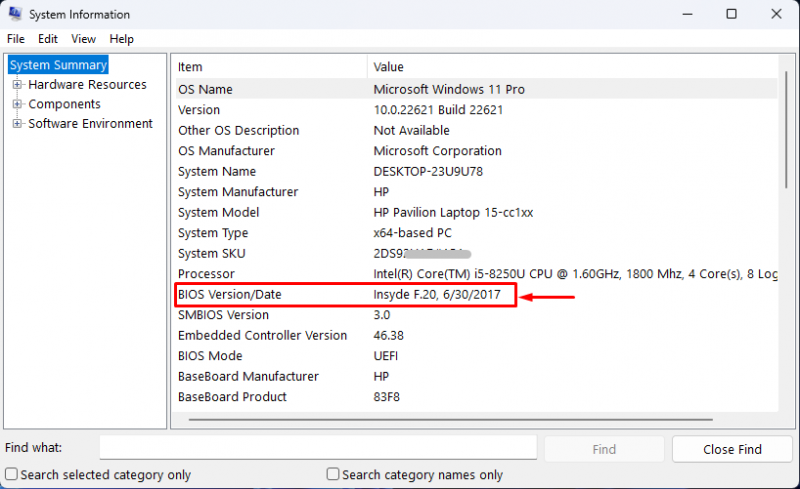
విధానం 2: డైరెక్ట్ఎక్స్ డయాగ్నోస్టిక్ టూల్ ద్వారా BIOS వెర్షన్ని తనిఖీ చేయండి/కనుగొనండి
మొదట, టైప్ చేయండి ' dxdiag 'రన్ సెర్చ్ బాక్స్లో మరియు' నొక్కండి అలాగే ”బటన్:
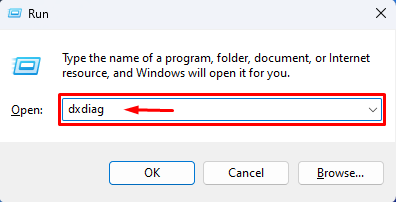
తదనంతరం, DirectX డయాగ్నస్టిక్ టూల్ తెరవబడుతుంది. దిగువ చిత్రంలో చూడగలిగే విధంగా అది BIOS సంస్కరణను ప్రదర్శిస్తుంది:
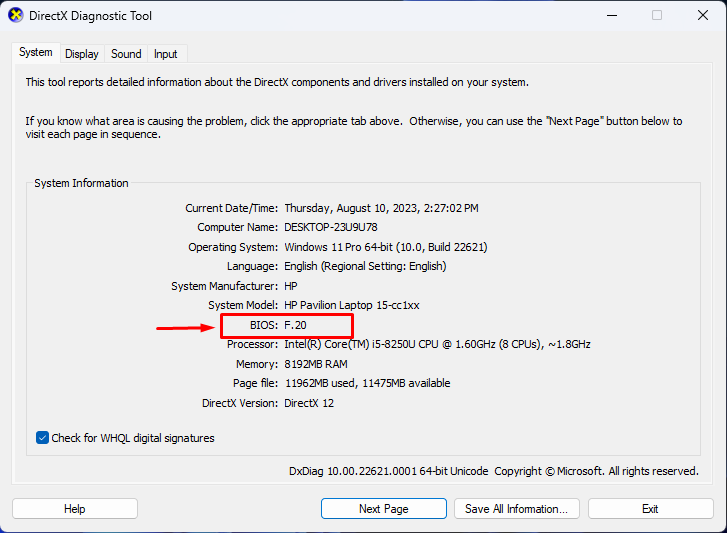
విధానం 3: కమాండ్ ప్రాంప్ట్ ద్వారా BIOS సంస్కరణను తనిఖీ చేయండి/కనుగొనండి
ముందుగా, అడ్మినిస్ట్రేటివ్ అధికారాలతో కమాండ్ ప్రాంప్ట్ తెరవండి:
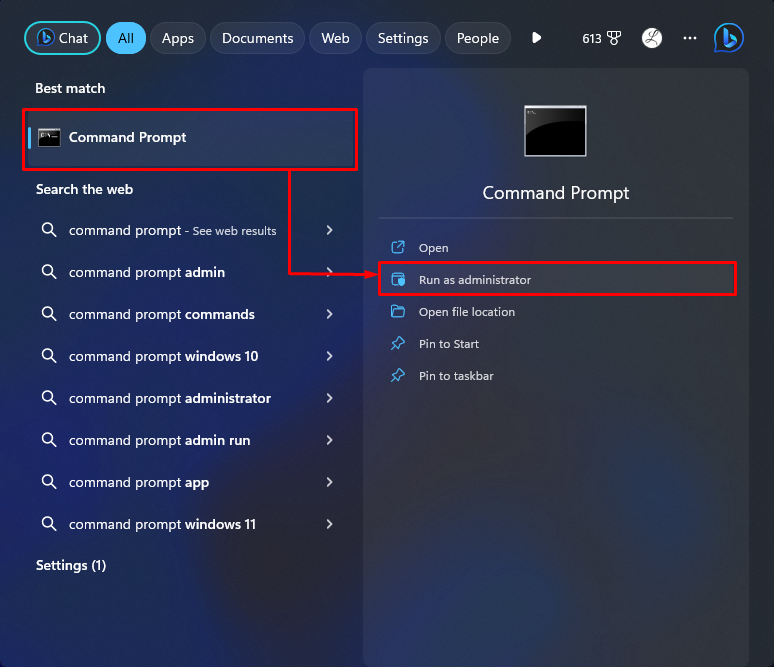
అప్పుడు, 'ని అమలు చేయండి wmic బయోస్ బయోవర్షన్ పొందుతుంది BIOS సంస్కరణను తనిఖీ చేయడానికి ఆదేశం:
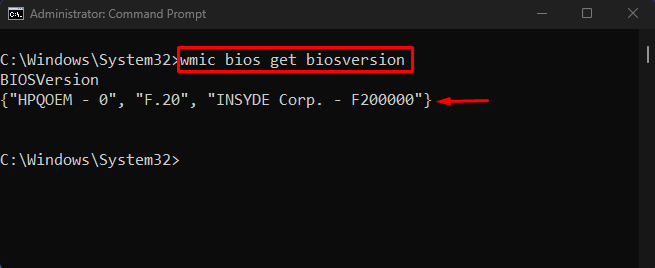
Windows 11లో BIOS వెర్షన్ను కనుగొనడానికి సమర్థవంతమైన పద్ధతులను మేము వివరించాము.
ముగింపు
సిస్టమ్ సమాచారం, డైరెక్ట్ఎక్స్ డయాగ్నస్టిక్ టూల్ లేదా కమాండ్ ప్రాంప్ట్ ఉపయోగించడం వంటి Windows 11లో BIOS సంస్కరణను తనిఖీ చేయడానికి/కనుగొనడానికి అనేక మార్గాలు ఉన్నాయి. ఉదాహరణకు, 'ని నొక్కండి Windows + R ” కీలు రన్ డైలాగ్ బాక్స్ను తెరవడానికి మరియు సిస్టమ్ సమాచారాన్ని తెరవడానికి అందులో “msinfo32” అని టైప్ చేయండి. అప్పుడు, అక్కడ BIOS సంస్కరణను వీక్షించండి. ప్రత్యామ్నాయంగా, 'ని అమలు చేయండి wmic బయోస్ బయోవర్షన్ పొందుతుంది ” కమాండ్ ప్రాంప్ట్లో కమాండ్. ఈ కథనం Windows 11లో BIOS సంస్కరణను తనిఖీ చేయడానికి/కనుగొనడానికి వివిధ పద్ధతులను వివరించింది.